| |
|
||||
| |
|
|
|
|
|
| OASYS V8で編集作業をする場合、OASYS専用機の機能に加えて、パソコンの基本機能を利用した便利な編集方法も可能になります。これらを上手く活用すると、効率の良い編集作業を行うことができます。 |
| OASYS V8で編集作業を行うとき、全てを一から入力するのではなく、すでに入力された文字を移動・複写することにより、効率的な編集が可能となります。 |
| *OASYS V8の編集操作には、大きく分けて2つの選択方法があります。 |
|||
| 1).テキスト型編集操作 | |||
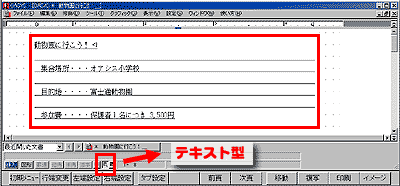 |
|||
| 文字列単位で選択する方法です。 OASYS V8の初期設定は、テキスト型編集操作に設定されています。 |
|||
| 2).図形型編集操作 | |||
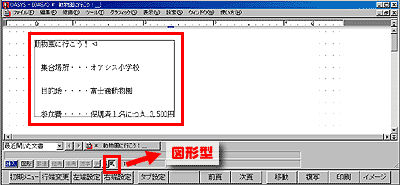 |
|||
| 四角い範囲を選択する方法です。 | |||
| *指定方法は、マウス・キーボードのどちらでも行うことができます。 | |||
| ・マウスで指定する場合には、 | |||
|
|||
| ・キーボードで指定する場合には、 | |||
|
|||
| 選択範囲の設定を変更するには、「ツール」 メニューの「環境設定」から「基本」をクリックします。 | |||
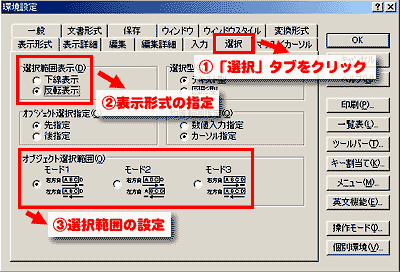 |
|||
|
|||
| *選択範囲は、後ろから前方に指定することもできます。 | |||
 |
Copyright(C)FUJITSU Limited.1996-2001 |